超効率!Googleハングアウトを録画する方法
Googleが提供するハングアウトを介して行ったビデオ通話、会議、画面共有などを録画したいなら、どんな方法が考えられますか。下記では、Googleハングアウトを録画する方法をご紹介いたしますので、ご参考になれば何よりです。
Googleハングアウトを利用したことがありますか。Googleハングアウトとは、Googleが提供する、Googleのソーシャルネットワーキングサービスである「Google+プロジェクト」に於けるチャット機能、ビデオチャット機能のことです。そのGoogle ハンドアウトのお陰様で、大切な家族や友だちなどとビデオ通話や音声通話、画面共有、グループチャットしたり、取引先とビデオ会議を行ったりすることができて、日本版のLINEの存在だと言われています。このGoogleハングアウトというサービスをPCで利用する他に、AndroidやiPhoneなどのスマホで利用することもできます。
で、パソコン側でGoogleハングアウトを利用して、音声通話やビデオ通話をする場合、そのハングアウトのグループ通話、音声通話、ビデオ通話などを録画して保存したいならどうすれば良いですか。Googleのハングアウトを録画することができるアプリや方法をお探しですか。今日は、WindowsやMac版のハングアウトのビデオ通話、音声通話などを録画する方法をご紹介いたしましょう。

Google ハングアウトを録画
専用なソフトでGoolge ハングアウトを録画
Aiseesoft Goolge ハングアウト 録画はGoogleハングアウトを介して行ったテレビ会議、ビデオ通話、グループ通話などを録画し、音声通話、音声共有などを録音することができるサードパーティソフトウェアです。このハングアウト録画を使って、ビデオや音声の通話をレコードする途中、録画ファイルにテキストや矢印などを入れ、録音ファイルの音量を調整し、マイク音を録音することができて、超便利です。でsは、Google Hangoutのビデオ 通話を録画する方法を一緒にチェックしましょう。
ステップ 1Goolge ハングアウト 録画を無料ダウンロード
グーグルハングアウトの画面共有、ビデオ通話などを録画しようとする場合、まずは、このGoogle ハングアウト録画アプリを無料ダウンロードし、お使いのパソコンにインストールします。Macユーザーなら、Mac ハングアウト 録画をご利用下さい。

Google ハングアウト録画をインストール
ステップ 2ハングアウトアプリのビデオ通話を録画するための準備を行う
ハングアウト録画アプリをダブルクリックして立ち上げます。ハングアウトのビデオ通話を録画するには、インタフェースの「動画レコーダー」を選択します。音声通話を録音する場合、「音声レコーダー」をお選び下さい。次、ハングアウトアプリを開き、ビデオ通話を開始します。そして、ハングアウト録画アプリでは、「DISPLAY」を有効にして録画範囲を設定し、システム音とマイク音を設定します。最後、ビデオ通話をしながら、録画したいタイミングで「REC」ボタンをクリックすれば、Hangoutのビデオ通話を録画することが始まります。

Google ハングアウトを録画
ステップ 3Google Hangoutのビデオ通話を編集
Google Hangoutの画面共有、ビデオ通話などを録画する途中、右上隅の書くイメージのアイコンをクリックして、テキストや矢印、線などを入れることができて、自分の好きなだけでHangoutのビデオ通話を編集して録画することができます。
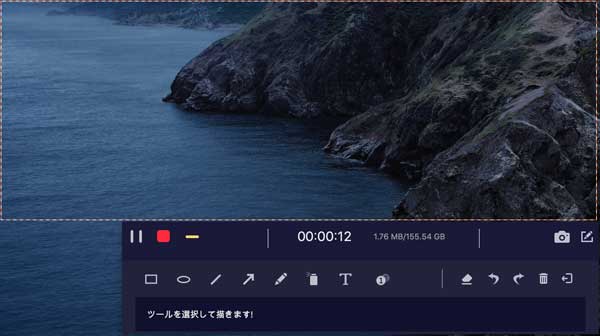
Google ハングアウト録画を編集
ステップ 4Google Hangoutの録画ファイルを保存
録画が終わったら、左上隅の停止ボタンをクリックします。すると、Google Hangoutの録画ファイルをプレビューすることができます。問題がなければ、Google Hangoutビデオ通話の保存先などを設定してから、Google Hangoutを録画してパソコンに保存できます。
PS4 DVD 再生についてのFAQ
質問1:Googleハングアウトは終了するって本当ですか?
回答1:2018年12月、Googleに関する情報を専門的に扱う海外の有名テック系サイト「9to5Google」は、一般利用者向けのハングアウトが2020年には終了すると発表しました。実は、Googleハングアウトはサービス終了ではなく、グループ向けチャット「Chat」と、ビデオ会議「Meet」に機能を分割移行します。今後もハングアウトサービスを利用できるので、ご安心ください。
質問2:Googleハングアウト側で録画できますか?
回答2:Googleハングアウトにはビデオ録画機能を搭載されていないので、録画できませんが、「Hangout Meet」なら、録画機能が備わっていますので、第三方のソフトを利用せず、ビデオ会議を録画することができます。G Suite 管理者が録画を有効にしている場合、ビデオ会議を録画して、後で他のユーザーに見てもらうことができます。会議の主催者または主催者と同じ組織に属するユーザーであれば、会議を録画できます。
以上は、パソコンでグーグルハングアウトを録画する方法のご紹介です。iPhone、iPad、Androidなどのハングアウトを録画する気があれば、iPhone画面録画アプリ、Androidスマホ画面録画などのガイドを参考して、スマホ向けの録画アプリを利用すれば、簡単に実現できると思います。
